最近,win11的消息越来越多,甚至有人偷跑了win11的镜像系统文件,虽然win11还没有发布,但是我们现在就可以下载使用到win11系统,下面我们来看看windows11中文版下载安装教程.
如何安装Win11, 可以下载Win11的当前镜像文件 。 通过下载Win11镜像文件, 我们可以设置Win11系统的体验, 如果要提前体验Win11系统, 那么本文将每个人带来Win11下载安装教程, 有朋友想知道的就来看看吧 。
1、首先下载一个win11系统镜像文件, 可以在小白一键重装系统公众号回复windows11获取 。

文章插图
2、下载完成之后, 找到系统下载位置, 装载该文件 。

文章插图
3、装载完会打开并自动进入该文件夹, 运行其中的windows系统安装程序 。
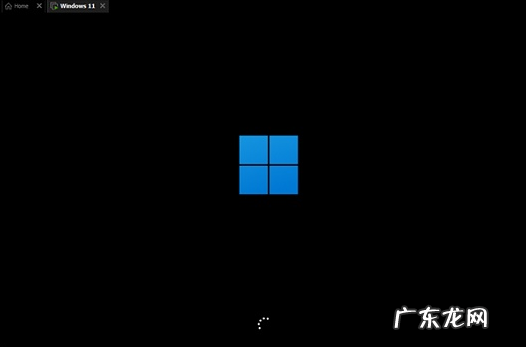
文章插图
4、等待安装程序运行完成, 会弹出如下界面, 在其中选择“windows11 Pro”

文章插图
5、根据提示设置国家和语言, 目前支持的国家和语言比较少, 我们可以选择英语 。 然后点击“Yes”
【怎样安装windows7系统 windows11中文版下载安装步骤教程】
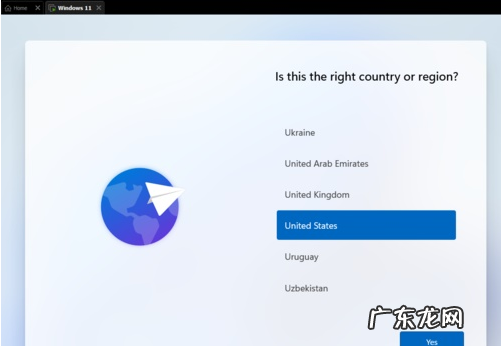
文章插图
6、接着根据提示设置偏好设置, 再点击右下角的“Next”

文章插图
7、接着系统就会自动进入安装了, 这时候不要关机重启或进行其他操作 。
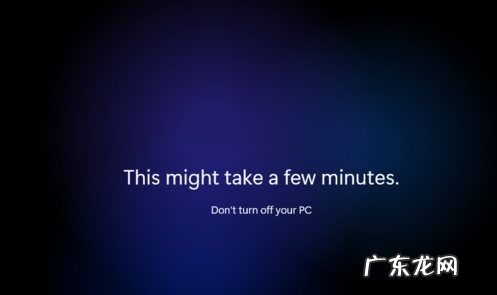
文章插图
8、自动安装完成后会自动重启, 不要着急, 继续等待进入系统就可以正常使用了 。

文章插图
以上就是windows11中文版下载安装的教程啦, 希望能帮助到大家 。
- win10入门全教程 win10安装的详细教程
- 怎样给萨摩小宝宝梳毛
- 金山系统重装大师 金山重装高手怎么安装系统
- 装机神器怎么安装系统 装机助手怎么重装系统
- 怎样保养好大丹犬的牙
- 瘦身汤的做法大全 七日瘦身汤真的能瘦下来吗?要煮那汤怎样选材跟做法啊!
- 苹果X什么系统? 如何在干净系统下安装OS X 10.11?
- 淘宝帮别人刷好评会怎样?违法吗?
- windows7装系统教程 详细教你怎样装系统
- 小米笔记本官方系统 手把手教你小米电脑系统下载安装教程
特别声明:本站内容均来自网友提供或互联网,仅供参考,请勿用于商业和其他非法用途。如果侵犯了您的权益请与我们联系,我们将在24小时内删除。
